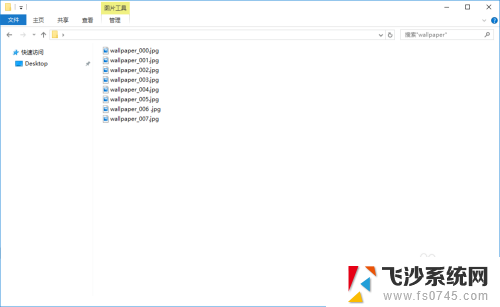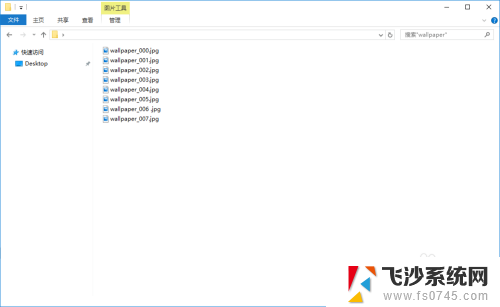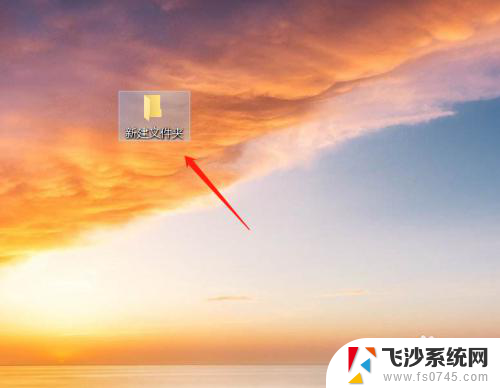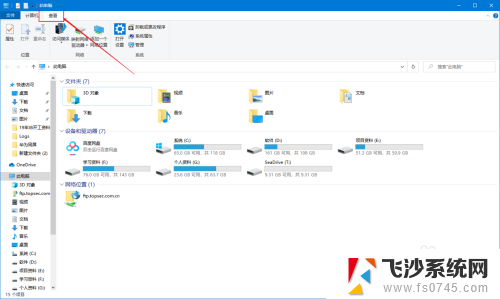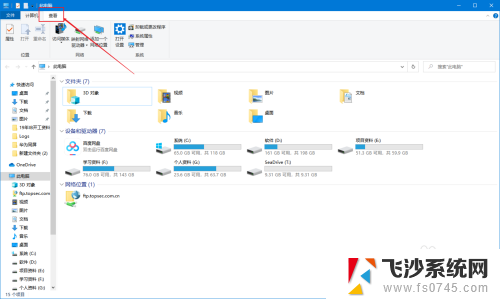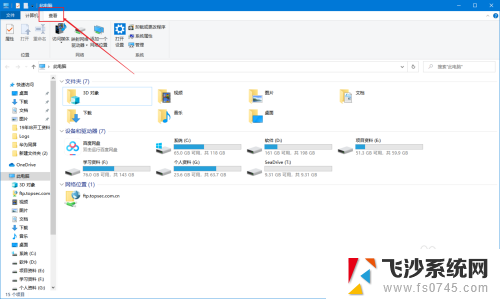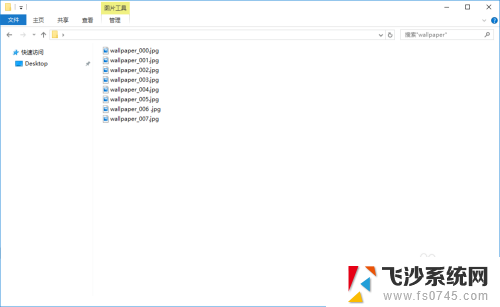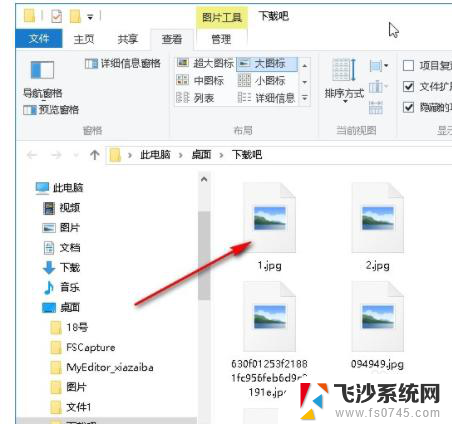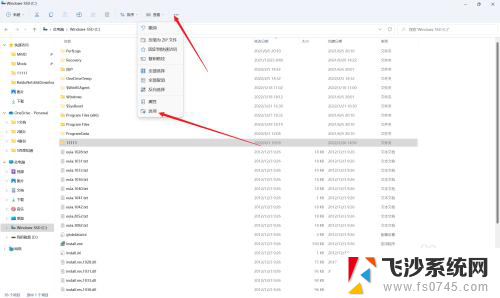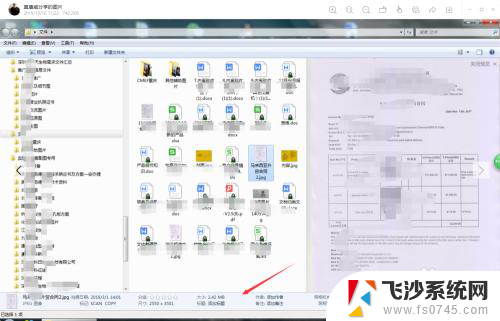win10文件夹内容预览 WIN10文件夹中文件预览功能失效
更新时间:2023-12-23 16:45:50作者:xtang
WIN10操作系统提供了文件夹内容预览功能,方便用户在浏览文件夹时快速查看文件的内容,近期一些用户反馈称,在他们的WIN10系统中,文件夹中的文件预览功能出现了失效的问题。这一问题给用户的文件管理带来了不便,让他们无法及时了解文件的内容,影响了工作和学习的效率。针对这一问题,用户们期待微软能够尽快解决,恢复文件夹内容预览功能的正常运行,以提升系统的用户体验。同时用户也希望能够得到一些解决该问题的临时方法,以便能够继续使用文件夹内容预览功能。
方法如下:
1.升级WIN10后文件夹是这样子的,如果能快速预览那么就可以快速找到想要的文件
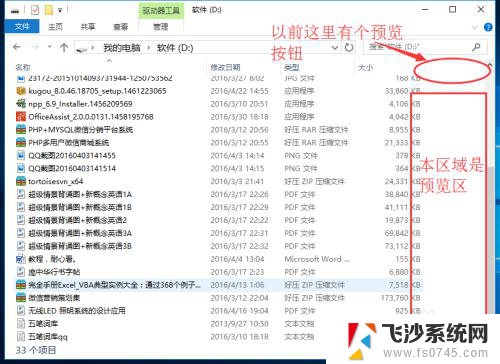
2.第一步:点击文件夹中工具栏的【查看】
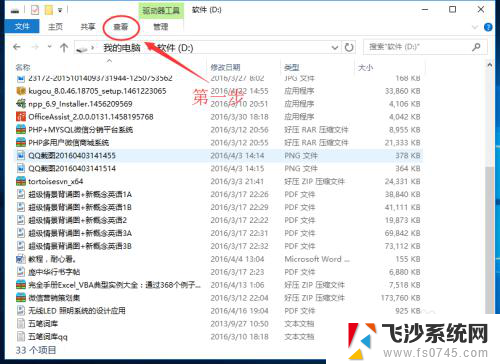
3.第二步:在【查看】下拉的窗口中,点击【预览窗格】
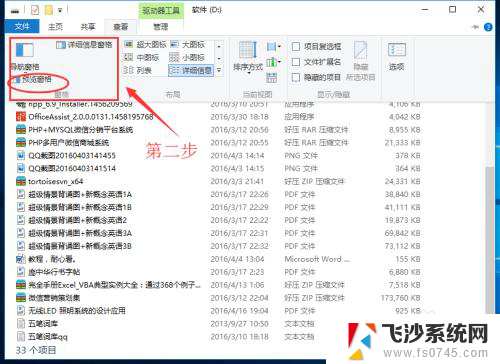
4.然后在文件夹右侧就弹出了‘文件预览区域’,选择需要预览的文件即可
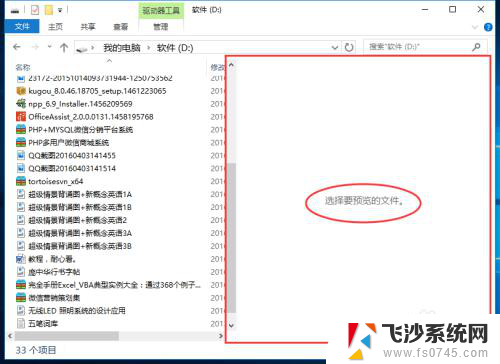
5.点击图片进行预览
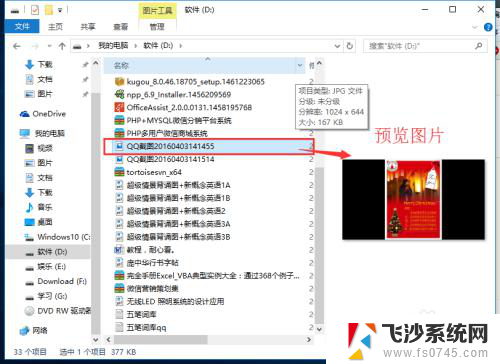
6.选择文本文档预览

7.选择WORD文档预览
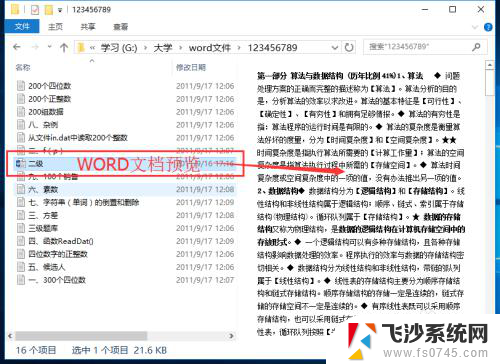
以上是win10文件夹内容预览的全部内容,如果您还有疑问,请按照以上步骤进行操作,我们希望这些信息能帮助到您。